Ändern der Programmeinstellungen
 Um die Standardeinstellungen des Programms zu ändern, klicken Sie auf den Button Einstellungen im Menü.
Um die Standardeinstellungen des Programms zu ändern, klicken Sie auf den Button Einstellungen im Menü.
Registerkarte "Allgemein"
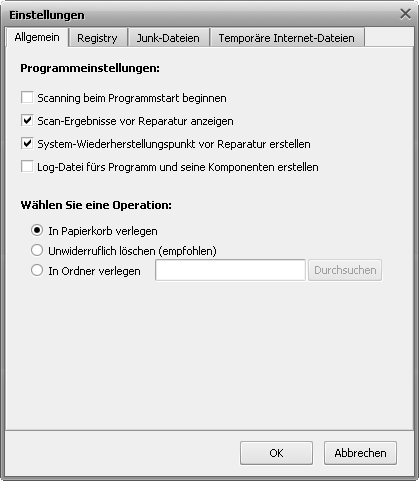
Programmeinstellungen
- Scanning beim Programmstart beginnen - verwenden Sie diese Option, um Scanning automatisch jedes Mal durchzuführen, wenn der AVS Registry Cleaner ausgeführt wird.
- Scan-Ergebnisse vor Reparatur anzeigen - verwenden Sie diese Option, um automatische Reparatur der gefundenen Probleme zu vermeiden, die Scan-Ergebnisse zu sehen und die Möglichkeit zu haben, die Probleme zum Beseitigen zu wählen.
- System-Wiederherstellungspunkt vor Reparatur erstellen - verwenden Sie diese Option, um einen System-Wiederherstellungspunkt jedes Mal zu erstellen, bevor die Reparatur durchgeführt wird.
- Log-Datei fürs Programm und seine Komponenten erstellen - verwenden Sie diese Option, um die Handlungen des internen Mechanismus von AVS Registry Cleaner einschließlich seiner Komponenten zu protokollieren. Diese Berichte werden uns helfen, zukünftige Versionen von AVS Registry Cleaner zu verbessern.
Wählen Sie eine Operation - verwenden Sie diese Option, um die Operation zu wählen, die mit gefundenen temporären Internet-Dateien, Junk-Dateien oder defekten Verknüpfungen durchgeführt wird:
- In Papierkorb verlegen
- Unwiderruflich löschen
- In Ordner verlegen
Registerkarte "Registry"
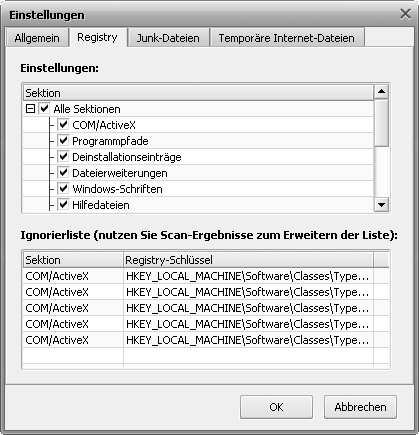
Einstellungen - verwenden Sie diese Option, um die Registry-Sektionen zu wählen, die gescannt werden.
Ignorierliste - verwenden Sie diese Option, um die Registry-Schlüssel zu bestimmen, die nicht gescannt werden. Es ist nützlich, wenn ein gefundenes Problem keinen großen Einfluss auf Ihr System Ihrer Meinung nach ausübt und Sie die gesamte Scan-Dauer vermindern möchten. Um einen Schlüssel oder alle Schlüssel aus der Ignorierliste zu entfernen, verwenden Sie das Expressmenü.
 Hinweis
Hinweis: Um Registry-Schlüssel zur Ignorierliste hinzuzufügen, scannen Sie die Registry zuerst nach Problemen und klicken Sie auf den Link
Details, um gefundene Probleme zu sehen, dann klicken Sie mit der rechten Maustaste auf einen Schlüssel und wählen Sie die Option
Zur Ignorierliste hinzufügen im Expressmenü.
Registerkarte "Junk-Dateien"
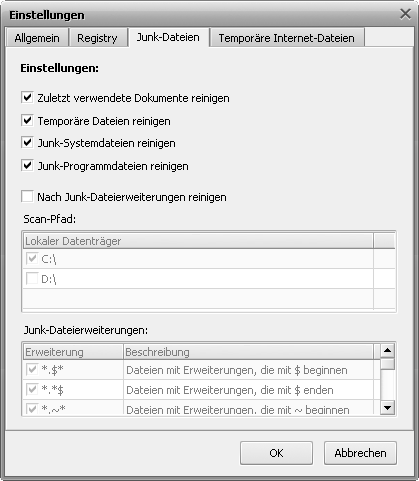
- Zuletzt verwendete Dokumente reinigen - verwenden Sie diese Option, um nach zuletzt verwendeten Elementen zu scannen.
- Temporäre Dateien reinigen - verwenden Sie diese Option, um nach temporären Dateien auf der Festplatte zu scannen.
- Junk-Systemdateien reinigen - verwenden Sie diese Option, um nach Junk-Dateien im Windows-Systemordner zu scannen.
- Junk-Programmdateien reinigen - verwenden Sie diese Option, um nach unnötigen Programmdateien zu scannen (wie Adobe Flash Player, Adobe Acrobat, Oracle Java, Windows Media Player, Quick Time Player und Microsoft Terminal Server Client, wenn sie auf Ihrem Rechner installiert sind).
- Nach Junk-Dateierweiterungen reinigen - verwenden Sie diese Option, um die Liste mit Erweiterungen zu aktivieren und Junk-Dateien danach zu scannen.
- Scan-Pfad - verwenden Sie diese Option, um lokale Datenträger zu bestimmen, wo Junk-Dateien nach Erweiterungen gescannt werden.
- Junk-Dateierweiterungen - die Liste mit verfügbaren Junk-Dateierweiterungen.
Registerkarte "Temporäre Internet-Dateien"
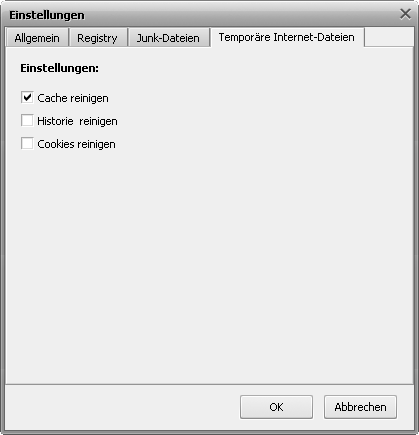
- Cache reinigen - verwenden Sie diese Option, um nach Cache-Daten des Browsers Internet Explorer zu scannen.
- Historie reinigen - verwenden Sie diese Option, um nach Historie-Daten des Browsers Internet Explorer zu scannen.
- Cookies reinigen - verwenden Sie diese Option, um nach Cookies des Browsers Internet Explorer zu scannen.